Maison >Problème commun >Comment vérifier le nombre de cœurs et de threads du CPU dans Win11
Comment vérifier le nombre de cœurs et de threads du CPU dans Win11
- 王林avant
- 2023-06-29 13:59:205842parcourir
Comment vérifier le nombre de cœurs et de threads du CPU sous Win11 ? Le multithreading du processeur peut préparer davantage de données à traiter pour le cœur de calcul à grande vitesse et réduire le temps d'inactivité du cœur de calcul. Récemment, certains utilisateurs demandent comment vérifier le nombre de cœurs et de threads du CPU dans Win11. En fait, la méthode est très simple. Ci-dessous, l'éditeur a préparé un guide pour vous permettre de vérifier le nombre de cœurs et de threads du processeur. CPU dans Win11. Apprenons-le ensemble.

Guide Win11 pour vérifier le nombre de cœurs et de threads du processeur
Appuyez simultanément sur les touches [WIN+R], ouvrez [Exécuter], entrez tâchesmgr, cliquez sur [OK] et ouvrez le [Gestionnaire des tâches] ].
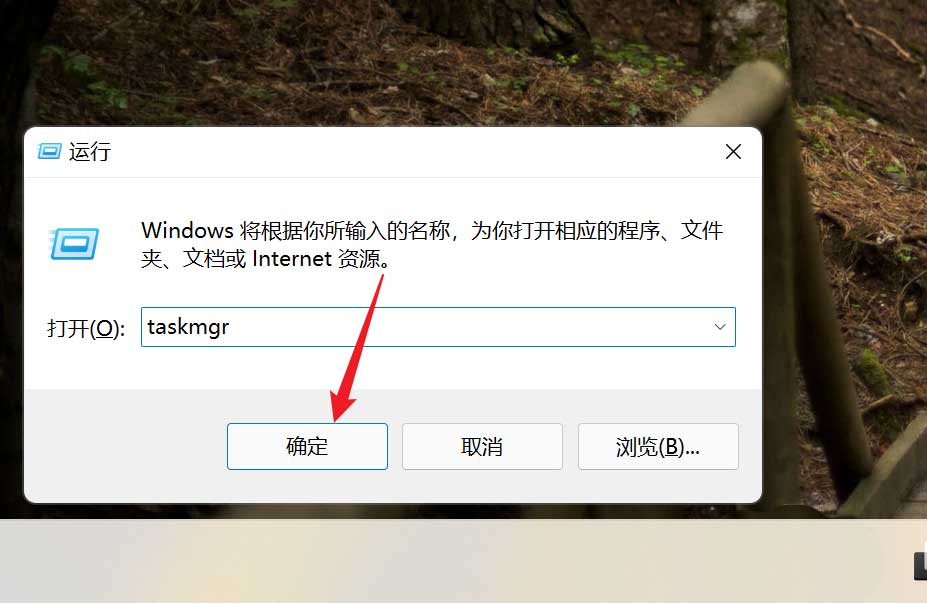
Passez à l'onglet [Performances].
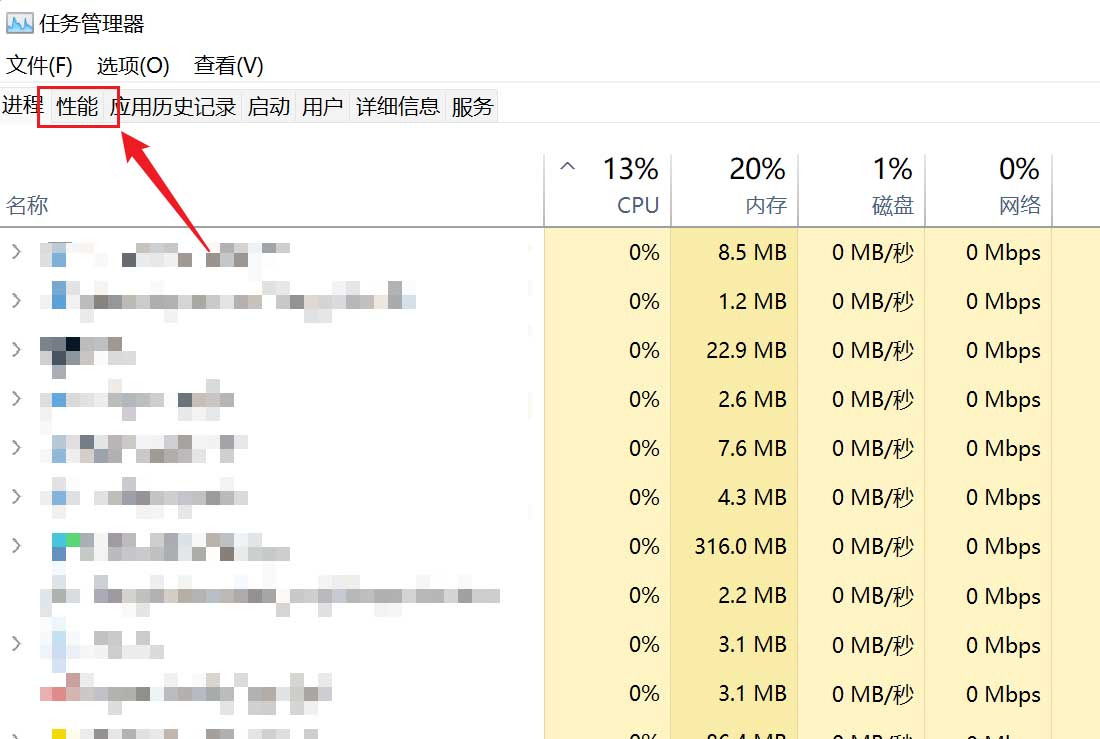
Cliquez sur [CPU], le nombre de cœurs dans le coin inférieur droit est le nombre de cœurs du CPU, et le nombre de processeurs logiques est le nombre de threads du CPU comme le montre la figure ci-dessous, le processeur de l'auteur est de 8 cœurs et 16 threads.
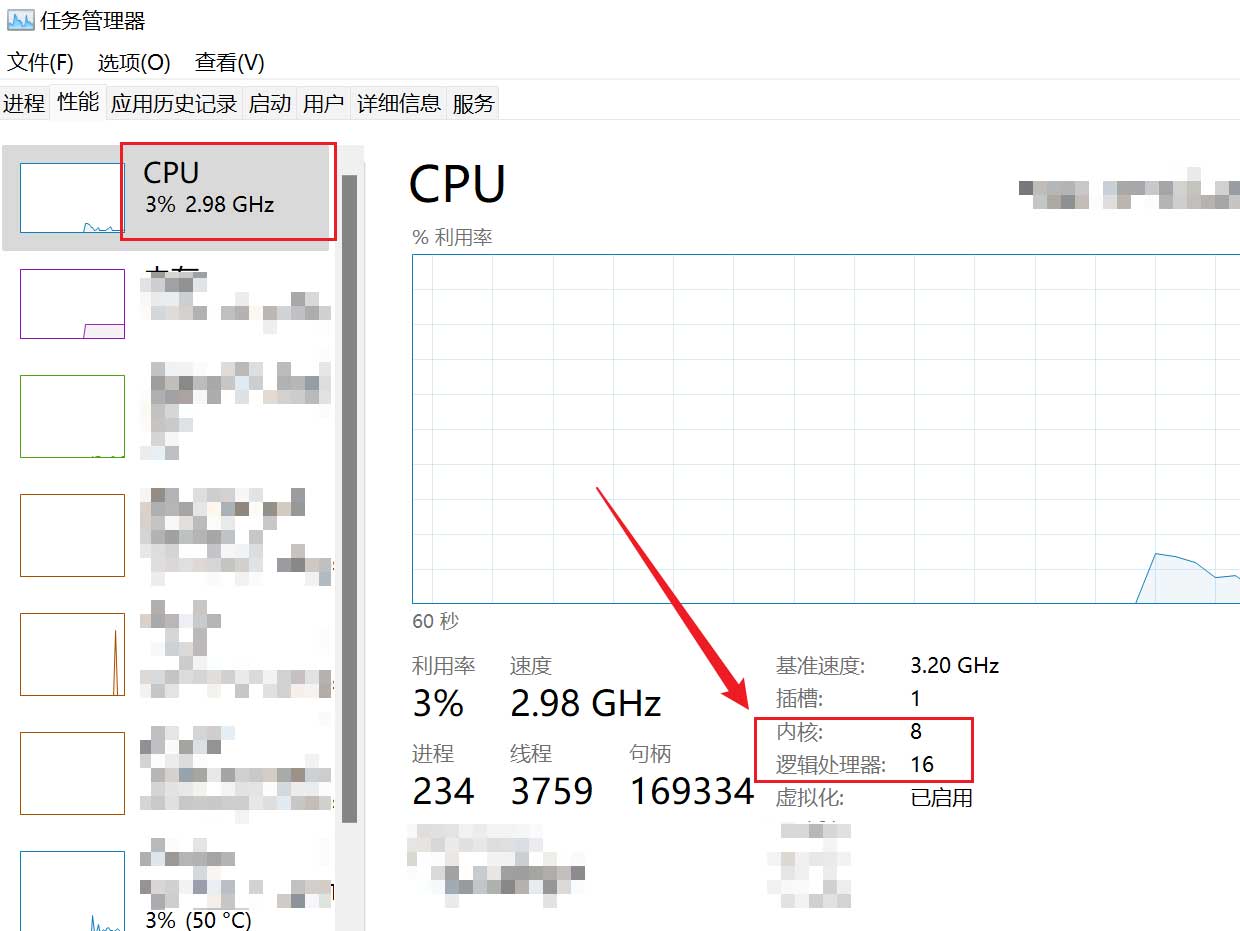
Ce qui précède est le contenu détaillé de. pour plus d'informations, suivez d'autres articles connexes sur le site Web de PHP en chinois!

